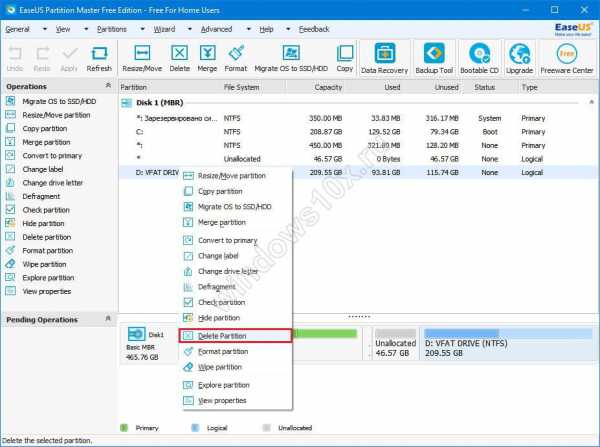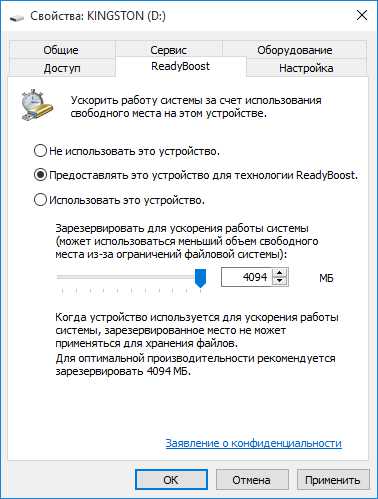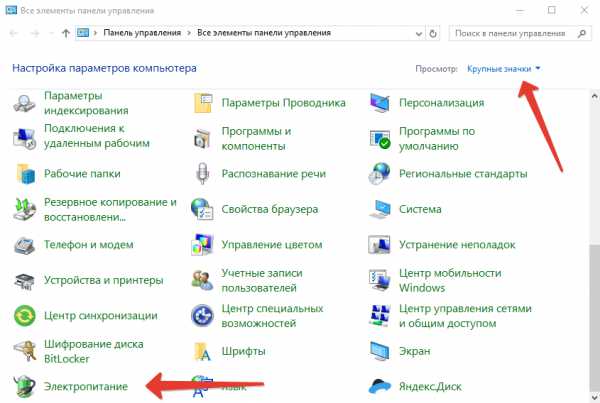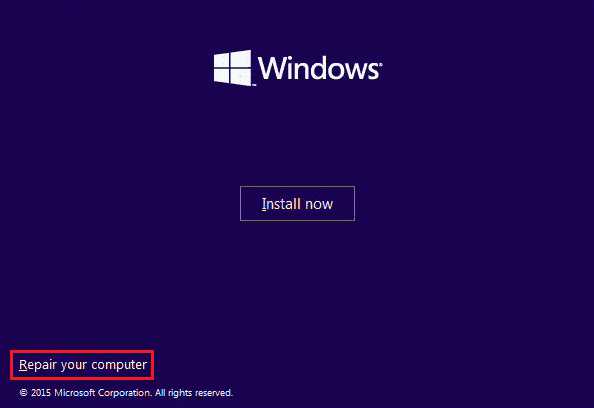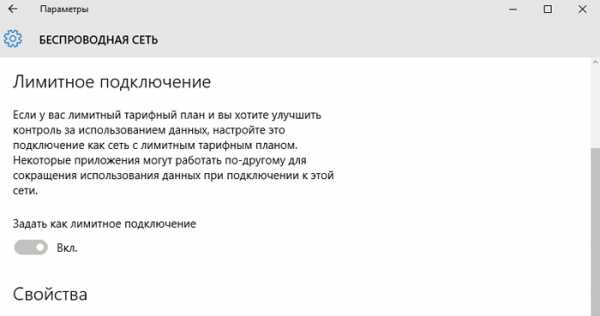Не хватает памяти windows 10
На компьютере недостаточно памяти Windows 10 после обновления
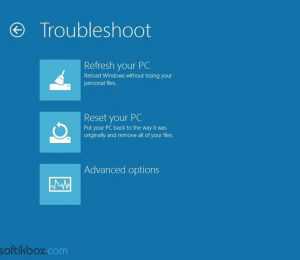
После ноябрьского обновления многие пользователи заметили рост частоты появления уведомлений о том, что в Windows 10 на компьютере недостаточно памяти.

Это ошибка компьютеров с обновлением до Windows 10 или с пиратской копией системы. Как же решить данную проблему?
Читайте также: Как сэкономить место на диске в Windows 10 с Compact OS?
Решаем проблему
Чтобы решить данную проблему ноябрьского обновления на сайте компании Microsoft рекомендуется выполнить чистую установку системы. Однако, если этот вариант вас не устраивает, стоит выполнить следующие действия.
Жмём «Пуск» и выбираем «Командная строка (администратор)».
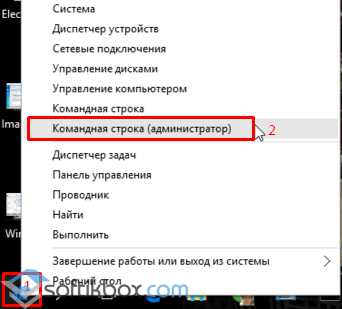
Запускаем проверку системы следующей командой «sfc /scannow».
По завершении сканирования, вводим следующие команды поочерёдно «dism /online /cleanup-image /scanhealth», а затем «dism /online /cleanup-image /restorehealth».
Если ошибки будут обнаружены, система их сама исправит. После выполнения всех команд, перезагружаем ПК.
В случае, если данный метод не сработал, стоит удалить загруженное обновление Windows 10.
SoftikBox.com
На компьютере недостаточно памяти Windows 10
Наверное, большинство пользователей Windows 10 сталкивались с информационным сообщением, где указывалось, что на компьютере недостаточно памяти для его нормального функционирования.
Как правило, проблема касается только пиратских и не активированных копий Windows 10. Как решить проблему, не тратясь на активацию ОС и не переустанавливая ее?
Решение проблемы
- Проверяем объем используемой памяти и сопоставляем его с установленным на компьютере.
- Для этого заходим в «Диспетчер задач».
- Переходим во вкладку «Производительность» и изучаем объем доступной памяти.
Если доступной памяти недостаточно для запуска программ, попробуйте завершить ненужные и ресурсоемкие приложения классическим методом или путем завершения их процессов на одноименной вкладке диспетчера.
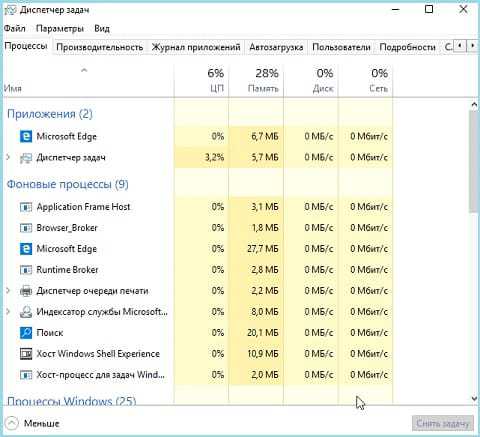
Завершая процессы, можно закрыть работающие в фоне приложения, что не всегда возможно без диспетчера задач, и потерять несохраненные данные.
- Переходим на вкладку «Автозагрузка», которая появилась в Windows 10, и снимаем флажки, стоящие напротив программ, запуск которых вместе из ОС не требуется.
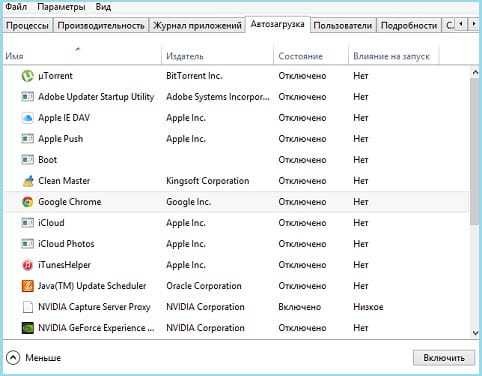
- Во вкладке «Процессы» выявляем ресурсоемкие приложения и, при необходимости, завершаем их, или используем файл подкачки для увеличения объема виртуальной памяти для Windows 10.
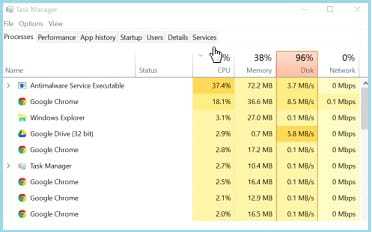
Обязательно проверьте открытые в браузере вкладки: при их большом количестве, особенно если открыты видео или изобилующие мультимедийными элементами страницы, порой даже большого объема памяти не хватает для одновременного хранения всех данных в ОЗУ.
Файл подкачки
В целях оптимизации работы Windows разработчики внедрили механизм кэширования, из-за которого неиспользуемые на протяжении длительного времени программы и их данные из быстродействующей памяти (ОЗУ) перемещаются в виртуальную (файл подкачки), высвобождая этим незадействованные ресурсы компьютера. Таким образом, даже если у вас недостаточно памяти для одновременной работы нескольких программ, Виндовс 10 будет перемещать ненужные ей в данный момент данные из ОЗУ на жесткий диск.
Если на ПК установлен значительный объем ОЗУ (8 и более Гб), причем далеко не вся она используется, но сообщение с ошибкой появляется, благодарите Microsoft: работать без файла подкачки в Windows 10 практически нереально (по крайней мере пока что).
Чтобы виртуальная память, представляющая собой файл pagefile.sys, расположенный в корне системного раздела, не замедляла работу компьютера (доступ к файлам, расположенным на HDD осуществляется значительно медленнее, чем к хранящимся в ОЗУ) используйте минимальное значение его объема.
Помимо «pagefile.sys», в «десятке» появился и «swapfile.sys» — отвечает за хранение состояния приложений и не используется в качестве ОЗУ.
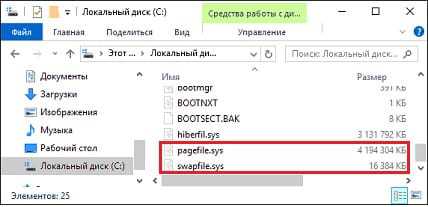
- Вызываем «Свойства» компьютера.
- Идем в «Дополнительные параметры».
- Во вкладке «Дополнительно» кликаем по кнопке «Параметры», расположенной в разделе «Быстродействие».
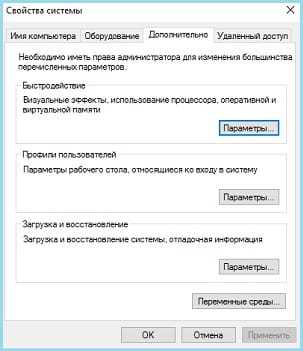
- Жмем «Дополнительно» → «Изменить».
- Переносим чекбокс в положение «Указать размер», задаем текущий и максимальный объем, равный 16 Мб для компьютера с большим объемом ОЗУ и порядка 4 Гб для ПК, где установлено 4 и менее Гб оперативной памяти.
Ввиду препятствия расфрагментации файла подкачки его текущий и максимальный размер устанавливайте одинаковыми.
Возможно диск поврежден
Если предложенные действия не помогли решить проблему, а переустанавливать Windows не хочется, проверьте системный раздел на битые секторы. Возможно, проблема кроется в том, что pagefile.sys находится в поврежденной области жесткого диска.
- Вызываем меню «Win+X».
- Выбираем показанный на скриншоте вариант из выпавшего меню.
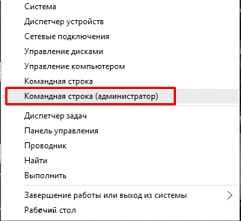
- Вводим «sfc /scannow» для проверки повреждения системных файлов.
- Каким бы ни был результат, вводим последовательность команд и перезагружаем Windows 10.
Вследствие этого система исправит обнаруженные ошибки и с большой долей вероятности избавит работу от назойливого сообщения, что на ПК недостаточно памяти.
Следуя нашим инструкциям вы сможете избавиться от назойливого сообщения.
ddr5.ru
Windows 10 - недостаточно памяти. Как исправить?
Всем привет. Запускаю GTA V + Mad Max + Rise of Tomb Raider + Mafia III, память заполняется на 10 ГБ из 16 и программы начинают вылетать с ошибкой "Недостаточно памяти". В чем проблема?
- Вопрос задан 02 дек. 2016
- 845 просмотров
- Странный вопрос - запускаю кучу прожорливых приложений одновременно и память как ни странно заканчивается!! А Вы что ожидали? Что все будет летать? И вообще не кажется ли Вам странным запускать одновременно несколько игр и удивляться почему стало все плохо? Нравится 8 5 комментариев
-
- Санкт-Петербург
- Полный рабочий день
- от 140 000 руб.
-
- Санкт-Петербург
- Полный рабочий день
- от 120 000 руб.
- Ещё вакансии
- Ещё заказы
toster.ru
Не хватает памяти установить Windows 10 - Windows Phone 10
 Наверняка, у вас или вашего друга, а возможно даже родственника имеется на руках планшет и скорее всего, данный планшет не совсем новый, а следовательно, решив на него установит «десятку», вы заметили, что ему не хватает памяти установить Windows 10 и это уж точно вас огорчило. Понятное дело, что некоторые пользователи не совсем новых планшетов просто на просто бросили искать способы решения данной проблемы, но вот не которые, все же решили продолжить и правильно сделали, так как мы знаем, как вам помочь и как все сделать так, чтоб установка ОС протекала без проблем. Скорее все, вы уже поняли, что проблема установки заключается в том, что просто на просто в планшете не хватает встроенной памяти для того, чтоб установить операционную систему, а это значит, что нам стоит попытаться использовать функцию «размещения временных файлов на другом диске». Для «размещения временных файлов на другом диске» возможно использовать практически любой внешний накопитель или SD-карту, главное, чтоб на них было достаточно свободного дискового пространства. Теперь, производим запуск функции «размещения временных файлов на другом диске», вам стоит просто запустить программу установки ОС с параметром типа: «/tempdrive:D», где имя раздела «D», необходимо заменить на то, которое у вас в планшете. В итоге, финальный вид командной строки должен выглядеть приблизительно так: «G:\setup.exe /tempdrive:D».
Наверняка, у вас или вашего друга, а возможно даже родственника имеется на руках планшет и скорее всего, данный планшет не совсем новый, а следовательно, решив на него установит «десятку», вы заметили, что ему не хватает памяти установить Windows 10 и это уж точно вас огорчило. Понятное дело, что некоторые пользователи не совсем новых планшетов просто на просто бросили искать способы решения данной проблемы, но вот не которые, все же решили продолжить и правильно сделали, так как мы знаем, как вам помочь и как все сделать так, чтоб установка ОС протекала без проблем. Скорее все, вы уже поняли, что проблема установки заключается в том, что просто на просто в планшете не хватает встроенной памяти для того, чтоб установить операционную систему, а это значит, что нам стоит попытаться использовать функцию «размещения временных файлов на другом диске». Для «размещения временных файлов на другом диске» возможно использовать практически любой внешний накопитель или SD-карту, главное, чтоб на них было достаточно свободного дискового пространства. Теперь, производим запуск функции «размещения временных файлов на другом диске», вам стоит просто запустить программу установки ОС с параметром типа: «/tempdrive:D», где имя раздела «D», необходимо заменить на то, которое у вас в планшете. В итоге, финальный вид командной строки должен выглядеть приблизительно так: «G:\setup.exe /tempdrive:D». Теперь-то, вы не заметите, что не хватает памяти установить Windows 10, так как инсталлятор ОС, во время распаковки файлов, произведет создание папки «$WINDOWS.~BT» на «внешнем носителе» и в этой самой папке будут находиться разного рода временные файлы, которые как раз и будут использоваться операционной системой для установки.
Обратите внимание, что вышеописанная опция будет вам доступна только при условии, что вы используете версию ОС не ниже Windows 10 Anniversary Update (1607), так как именно с этой версии, данная функция и была полностью реализована разработчиками «десятки».
gold-nm.ru
Не хватает памяти при установке Windows 10
Если у вас имеется планшет, который мягко говоря не совсем «новый», но вы хотите целиком и полностью обновить его программное обеспечение за счет установки современной операционной системы – это весьма хорошо и похвально, так как любимая вещь, всегда должна иметь возможность получить второй шанс на существование и продолжить работать. Вот только как быть в ситуации, когда казалось бы все имеется – планшет и лицензионная операционная система Windows 10, а все равно, с планшетом возникают разного рода проблемы, некоторые из которых, выглядят как сообщения системы о том, что не хватает памяти при установке Windows 10. Многие пользователи, сразу начинают думать, что с данной проблемой им не справиться и на этом этапе останавливаются, но мы вам рекомендуем этого не делать и попробовать то, что мы делаем сами в таких ситуациях. Для начала, вам необходимо будет активировать функцию под названием «размещения временных файлов на другом диске». Соответственно, вам необходимо будет воспользоваться любым внешним носителем: USC-флешкой, SD-картой или чем-то ещё. Не важно какой внешний носитель с памятью вы будите использовать, важнее то, сколько свободной памяти на нем будет, так как носители с совсем маленьким размером внутренней памяти, мы не советуем использовать. Как только вы определились с выбором внешнего носителя с памятью, предлагаем вам активировать функцию «размещения временных файлов на другом диске» и делается это следующим образом: производим запуск установки OC Windows 10 -> выставляем параметры установки «/tempdrive:D» (обратите внимание, что имя раздела «D» с памятью, вам скорее всего, придется заменить на имя своего раздела внешнего носителя, так как названия – буквы разделов, могут не совпадать). Соответственно, в итоге, вы должны получить вид командной строки следующего характера: «G:\setup.exe /tempdrive:D».
Если вы все сделаете правильно, то сообщение, что вам не хватает памяти при установке Windows 10, больше появляться не будет, а все от того, что во время установки, инсталлятор программного обеспечения, сможет создавать папку с именем «$WINDOWS.~BT», которая будет располагаться на внешнем носителе. После того, как операционная система будет полностью установлена, папка с временными файлами будет самостоятельно удалена операционной системой, а внешний носитель, можно будет изъять.
И на последок, хочется отметить, что подобного рода операцию, возможно проводить только при условии, что вы используете Windows 10 Anniversary Update (1607), так как только с выходом данной версии ОС, описанные выше возможности, были целиком и полностью реализованы для пользователей планшетов.
gold-nm.biz